PowerShell 部署失败并出现 HRESULT 0x80073D02 问题修复
您在运行脚本时是否看到此错误消息“ Add-AppxPackage:部署失败,HRESULT:0x80073D02,无法安装该包,因为它修改的资源当前正在使用中。PowerShell 中出现错误 0x80073D02… ”?如错误消息所述,当用户在前一个进程运行时尝试重新注册一个或所有 Windows Shell Experience Host 应用程序时,确实会发生这种情况。我们已经获得了一些简单的解决方案来快速解决这个问题。
修复 1 – 终止体验主机进程
您必须在执行 powershell 命令之前结束 Windows 体验主机进程。
1. 首先,您必须打开 PowerShell 页面。因此,按Win 键 并在搜索框中键入“ powershell ”。
2. 然后,右键点击“ Windows PowerShell ”并单击“以管理员身份运行”。
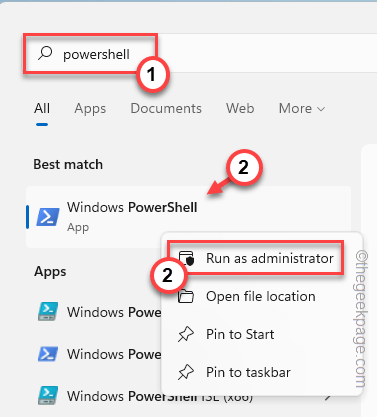
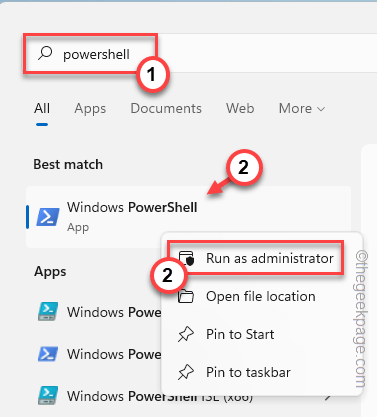
3. 现在,在终端上写下代码。但是,不要按Enter 键。
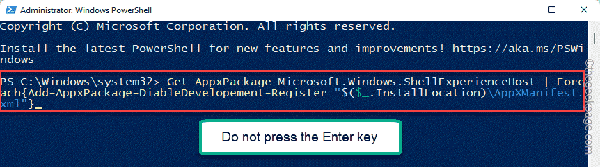
![]()
不要最小化终端。
1.现在,您必须打开任务管理器。
您可以通过右键点击Windows 图标并单击“任务管理器”来完成此操作。
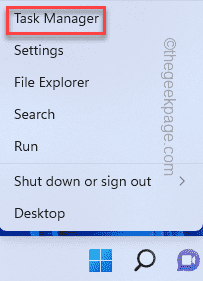
![]()
2. 快速进入“进程”选项卡,向下滚动找到“ Windows Shell Experience Host ”进程。
3.找到它后,右键点击它并点击“结束任务”。
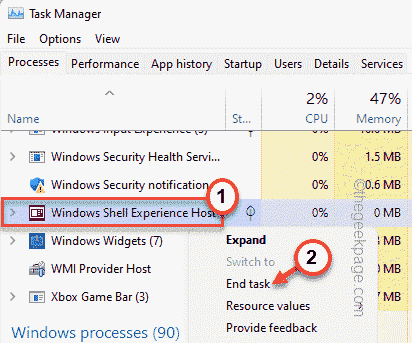
![]()
[
此外,您可以转到“详细信息”选项卡找到“ StartMenuExperienceHost.exe ”进程并将其也杀死。
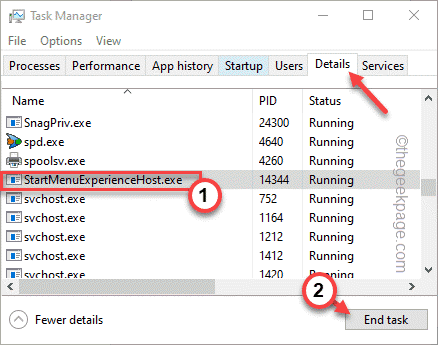
![]()
]
4. 现在,快速转到 PowerShell 终端并按Enter键执行代码。
这将重新安装 Windows Shell Experience Host 进程。
修复 2 – 移动 exe 文件
如果第一个修复不起作用,则必须移动可执行文件。
1.同时按下Win键+X键,点击“任务管理器”。
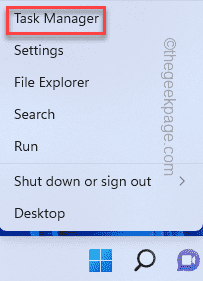
![]()
2. 在任务管理器页面上,直接进入“详细信息”部分。
3. 慢慢向下滚动,找到并右键点击“ StartMenuExperienceHost.exe ”进程,然后点击“打开文件位置”。
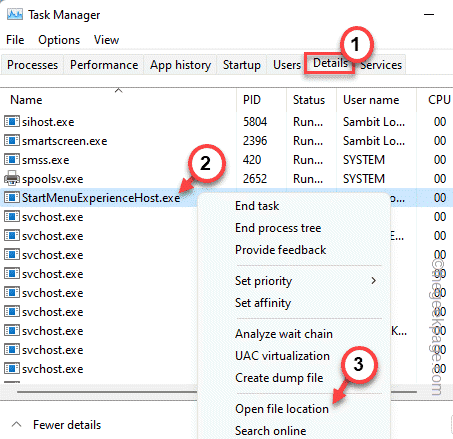
![]()
这将直接引导您到应用程序文件的实际位置。
4. 之后,选择“ StartMenuExperienceHost.exe ”并点击剪切图标( 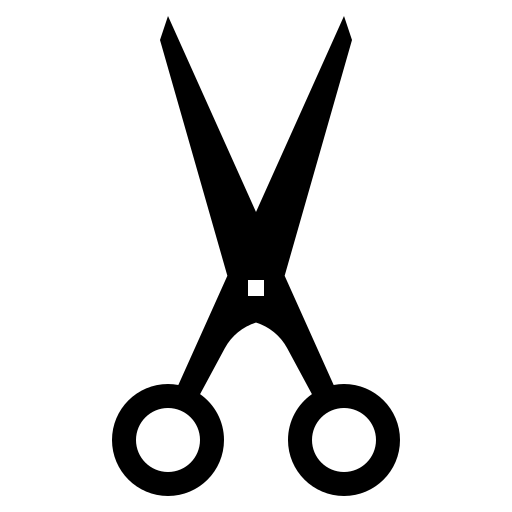
![]() ) 将其剪切。
) 将其剪切。
5.之后,您可以将其粘贴到您想要的任何位置(例如 –桌面)。
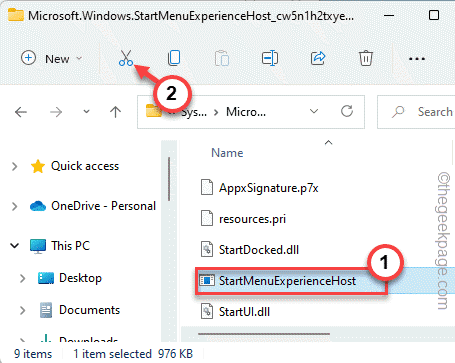
![]()
之后,只需最小化文件资源管理器。
现在,您可以打开 Windows PowerShell 并再次运行代码。它应该工作得很好。
6. 代码执行成功后,返回到文件资源管理器中剪切粘贴“ StartMenuExperienceHost.exe ”的粘贴处。
7. 从那里剪下来,到这个位置——
C:\\Windows\\SystemApps\\Microsoft.Windows.StartMenuExperienceHost_cw5n1h2txyewy
8. 之后,将其粘贴在那里。
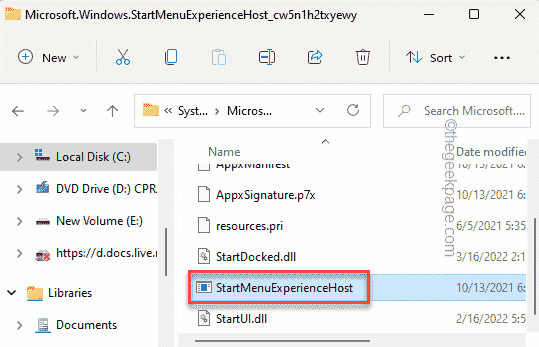
![]()
这样,您已将应用程序文件移回其原始位置。
修复 3 – 安装待处理的 Windows 更新
检查是否有一些 Windows 更新挂起,安装这些更新并运行代码。
1. 同时按下Win 键+I键应打开设置页面。
2. 出现设置时,单击左侧窗格中的“ Windows 更新”。
3.您可以通过点击“检查更新”来检查您的设备是否有更新。
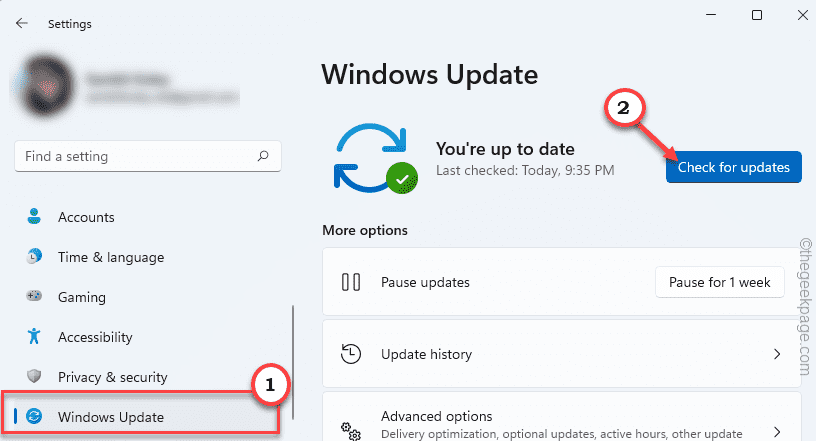
![]()
Windows 将检测您系统的最新补丁或功能更新。
4. 通常,您无需单击任何内容,Windows 会自动开始下载更新包。
5. 如果没有点击“立即下载”下载更新包。
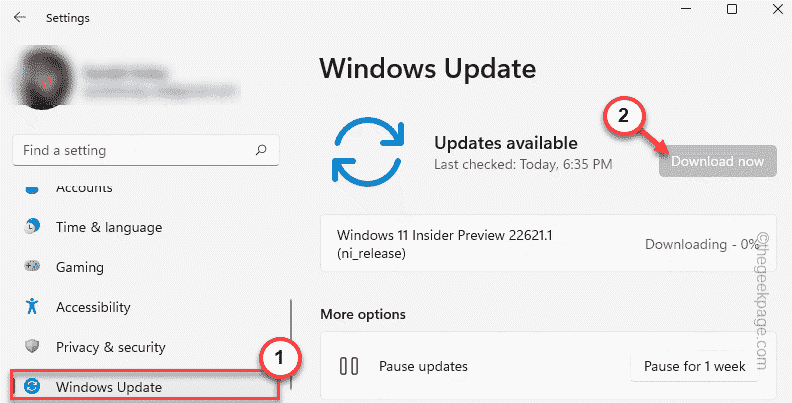
![]()
Windows 将下载挂起的更新并安装它们。
一旦 Windows 完成下载挂起的更新并将它们安装在您的系统上。
6. 点击“立即重启”重启系统。
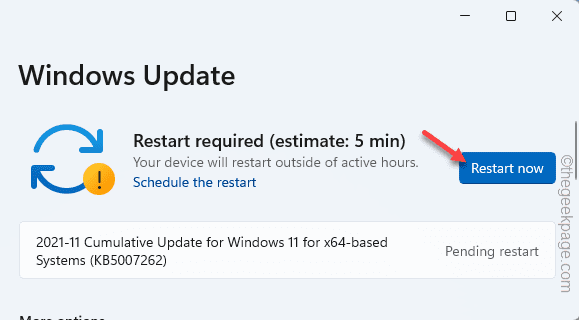
![]()
系统启动后,您可以从 PowerShell 终端执行代码。
